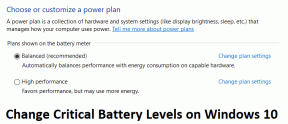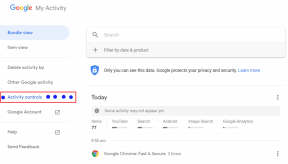תקן שגיאת PUBG Mobile App לא מותקן - TechCult
Miscellanea / / April 08, 2023
דואג למה אפליקציית PUBG לא מותקנת בטלפון שלי? ובכן PUBG Mobile הוא שובר קופות במשחקים ניידים, עם מיליוני שחקנים פעילים ברחבי העולם. לא פלא למה אתה רוצה לשחק את המשחק הזה במכשיר שלך. עם זאת, אם אתה חווה את השגיאה המתסכלת שבה האפליקציה לא מותקנת בעת ניסיון להתקין PUBG Mobile, זו יכולה להיות חוויה מתסכלת. שינוי אזור המכשיר שלך באמצעות VPN והבטחת מספיק שטח אחסון עשויים לפתור בעיה זו. במאמר זה, אנו נספק לך מדריך שלב אחר שלב כיצד לתקן שגיאה של אפליקציית PUBG Mobile לא מותקנת, ולחזור ליהנות מהמשחק.

תוכן העניינים
כיצד לתקן שגיאת PUBG Mobile App לא מותקן
אם אתה נתקל בשגיאה של PUBG Mobile App לא מותקן בזמן שאתה מנסה להתקין PUBG Mobile, יכולות להיות מספר סיבות מאחוריה. המשך לקרוא מאמר זה כדי לדעת על הפתרונות לבעיה זו.
תשובה מהירה
אתה צריך לוודא שיש מספיק אחסון זמין במכשיר שלך כדי להתקין את המשחק ו אפשר מקורות לא ידועים תכונה.
מדוע אפליקציית PUBG אינה מותקנת בטלפון שלי?
כאשר אתה מנסה להתקין את המשחק בטלפון שלך, בעיה זו עלולה להיות מתסכלת מאוד. גילוי הסיבות לבעיה יכול לעזור בהבנת התיקונים עבורה. להלן כמה סיבות אפשריות לכך שצריך לשאול את השאלה מדוע אפליקציית PUBG אינה מותקנת בטלפון שלי:
- בעיות תאימות: ייתכן ש-PUBG אינו תואם למערכת ההפעלה או לחומרה של הטלפון שלך. בדוק את דרישות האפליקציה כדי לוודא שהמכשיר שלך עומד במפרט המינימלי.
- שטח אחסון: ייתכן שאין לך מספיק שטח אחסון בטלפון כדי להתקין את האפליקציה. מומלץ לפנות קצת מקום על ידי מחיקת אפליקציות או קבצים שאינם בשימוש ל-Pubg לא בהתקנה מחנות Play.
- חיבור לאינטרנט: ייתכן שאתה נתקל בבעיות קישוריות לאינטרנט, אשר מונעות ממך להוריד או להתקין את האפליקציה. ודא שה-Wi-Fi או הנתונים הניידים שלך מופעלים ופועלים כהלכה.
- הגבלות על חנות האפליקציות: בחלק מהמדינות או האזורים יש הגבלות על אפליקציות מסוימות, כולל PUBG. בדוק אם האפליקציה זמינה באזור או במדינה שלך.
- בעיות בכרטיס SD: ייתכן שאתה גם מנסה להתקין את המשחק על כרטיס ה-SD שלך. במקרה זה, עלולה להיות בעיה עקב כרטיס SD לא תקין. ייתכן שזו הסיבה לבעיה שלא התקנת אפליקציית PUBG Mobile.
מדוע PUBG לא מתקין מחנות Play?
ישנן מספר סיבות מדוע PUBG אינו מתקין מחנות Play. למרות שניתן להשתמש באתרי צד שלישי כדי להוריד ולהתקין את ה-apk עבור PUBG Mobile, מומלץ להתקין את המשחק מחנות Play. הנה כמה מהסיבות שאולי אתה מתמודד עם הבעיה:
- יש לעדכן את חנות Play: ייתכן שגרסה חדשה של חנות Play זמינה. באופן דומה, אם אתה מנסה להתקין את המשחק באמצעות גרסה ישנה יותר של חנות Play, זה עלול לגרום לשגיאות. לכן, חנות Play הזקוקה לעדכון עשויה להיות הגורם לבעיה.
- בעיות במטמון של חנות Play: ייתכן שאתה שואל מדוע אפליקציית PUBG אינה מותקנת בטלפון שלי עקב בעיות מטמון. מטמון חנות Play במכשיר שלך יכול לפעמים להוביל לתקלות זמניות.
מדוע אפליקציית PUBG Mobile Lite לא מותקנת מתרחשת בעיה?
הסיבות מדוע אפליקציית PUBG Mobile Lite אינה מותקנת מתרחשת בעיה דומות לסיבות מדוע אפליקציית PUBG אינה מותקנת. חשוב להבין תחילה את הסיבות האפשריות לבעיה. יכולות להיות מספר סיבות. להלן כמה אפשריות למטה.
- תְאִימוּת: ייתכן ש-PUBG Mobile Lite לא יהיה תואם למערכת ההפעלה או לחומרה של המכשיר שלך. ודא שהמכשיר שלך עומד בדרישות המערכת המינימליות עבור PUBG Mobile Lite, כגון אנדרואיד 4.1 ומעלה ולפחות 1 GB של זיכרון RAM.
- שטח אחסון: ודא שלמכשיר שלך יש מספיק שטח אחסון פנוי כדי להתקין את האפליקציה. PUBG Mobile Lite דורש כ-600 MB של שטח אחסון, אז ודא שיש לך מספיק מקום פנוי. מספיק מקום פנוי יכול לתקן בעיה של אפליקציית PUBG Mobile Lite לא מותקנת.
- חיבור אינטרנט איטי או לא יציב: בדקו שיש לכם חיבור אינטרנט יציב ומהיר. אם חיבור האינטרנט שלך איטי או לא יציב, זה עלול להשפיע על תהליך ההורדה וההתקנה.
לאחר שגילית על הבעיה של אפליקציית PUBG Mobile Lite לא מותקנת, תוכל למצוא תיקון לבעיה דומה עבור PUBG Mobile. ישנן מספר שיטות שתוכל לנסות לתקן בעיה זו ב-PUBG Mobile. אם אתה שואל מדוע אפליקציית PUBG אינה מותקנת בטלפון שלי, השיטות במאמר זה יכולות להיות מועילות עבורך. אתה יכול לנסות כל אחת מהשיטות למטה ולראות מה עובד בשבילך.
הערה: מכיוון שלסמארטפונים אין אותן אפשרויות הגדרות, והן משתנות מיצרן ליצרן, לכן, ודא את ההגדרות הנכונות לפני שתשנה אותן. השלבים האמורים בוצעו על רדמיהערה 11T 5G טלפון.
שיטה 1: שלבי פתרון בעיות בסיסיים
עקוב אחר השיטות הבסיסיות לפני שתעבור על המתקדמות.
1א. ודא שהמכשיר עומד בדרישת התאימות
עליך לוודא שהמכשיר שלך עומד בדרישת התאימות של המשחק. חשוב גם לציין שעמידה בדרישות המינימום אינה מבטיחה משחק חלק או יציבות מיטבית. כמו כן, אתה עלול להיתקל בפיגור או בעיות ביצועים אחרות. הדרישות המומלצות יספקו חווית משחק טובה יותר עם משחק חלק יותר ויציבות טובה יותר. אם המכשיר שלך לא עומד בדרישות המשחק, ייתכן שהמשחק לא יותקן. להלן הדרישות המינימליות והמומלצות להפעלת PUBG Mobile:
דרישות מינימום:
- אנדרואיד 5.1.1 ומעלה
- 2 GB של זיכרון RAM או יותר
- 2 GB של שטח אחסון פנוי
- חיבור אינטרנט יציב
דרישות מומלצות:
- אנדרואיד 8.0 ומעלה
- 4 GB של זיכרון RAM או יותר
- 4 GB של שטח אחסון פנוי
- מעבד חזק (Snapdragon 660 ומעלה, או שווה ערך)
- Adreno 530 GPU ומעלה (או שווה ערך)
- חיבור אינטרנט יציב במהירות של 5 GHz Wi-Fi ומעלה
1B. אפשר חיבור לאינטרנט
השבתת הנתונים הניידים שלך בטלפון עשויה להיות הסיבה לשאלה מדוע אפליקציית PUBG אינה מותקנת בטלפון שלי. כמו כן, התקנת PUBG Mobile מחנות Play דורשת חיבור אינטרנט טוב. לכן, מומלץ לוודא שה-WiFi או הנתונים הסלולריים פועלים ופועלים.

1C. הפעל מחדש את המכשיר
פתרון פוטנציאלי נוסף לתיקון הבעיה הוא פשוט לאתחל את המכשיר שלך. זה יכול לעזור לנקות כל תקלה או באג זמני שעשויים לגרום לבעיה. כדי לאתחל את המכשיר שלך, עקוב אחר המדריך שלנו על כיצד להפעיל מחדש או לאתחל את טלפון האנדרואיד שלך.
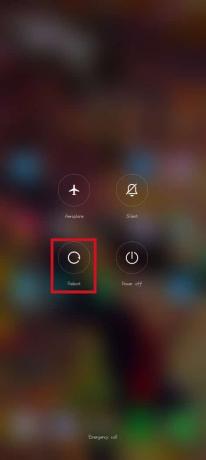
שיטה 2: עדכן את חנות Play
תיקון בסיסי נוסף ל-PUBG שלא מתקין מחנות Play שאתה יכול לעקוב אחריו הוא לעדכן את אפליקציית חנות Play. כמו כן, קבלת הגרסה העדכנית ביותר של האפליקציה היא הכרחית כדי להבטיח יציבות מיטבית. על מנת לעדכן את אפליקציית Play Store, תוכל לבצע את השלבים הבאים.
1. פתח את ה חנות משחקים אפליקציה.
2. הקש על סמל פרופיל בפינה הימנית העליונה.

3. הקש הגדרות.

4. הקש על אודות.
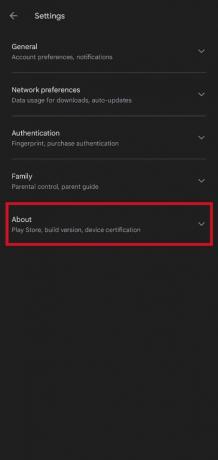
5. הקש על עדכן את חנות Play אוֹפְּצִיָה.

קרא גם:תקן את קוד השגיאה 403 של חנות Google Play
שיטה 3: עדכן מכשיר
עדכון המכשיר לגרסה העדכנית ביותר יכול גם לעזור לתקן באגים או בעיות שעשויות למנוע את התקנת האפליקציה. לכן, מומלץ לוודא שהמכשיר שלך נמצא בגרסת התוכנה העדכנית ביותר הזמינה. על מנת לחפש עדכונים, תוכל לבצע את השלבים במדריך שלנו 3 דרכים לחפש עדכונים בטלפון אנדרואיד שלך.

שיטה 4: נקה את המטמון והנתונים של חנות Play
זהו אחד הפתרונות הנפוצים ביותר לתיקון PUBG שלא מתקין מחנות Play. ניקוי המטמון והנתונים של חנות Google Play יכול לעזור לפתור בעיות הקשורות לתהליך ההתקנה של האפליקציה. אם אתה מנסה להתקין את המשחק מחנות Play, תוכל לבצע את השלבים הבאים כדי לנקות את המטמון והנתונים.
1. פתח את הטלפון הגדרות.
2. הקש אפליקציות.
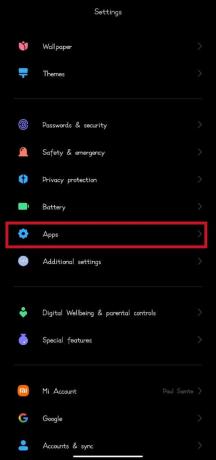
3. הקש נהל אפליקציות.

4. הקש חנות הגוגל סטור.

5. הקש נקה נתונים בתחתית.

6. הקש נקה את כל הנתונים.
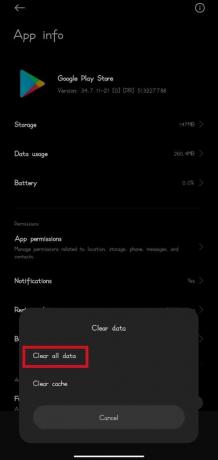
7. הקש בסדר.
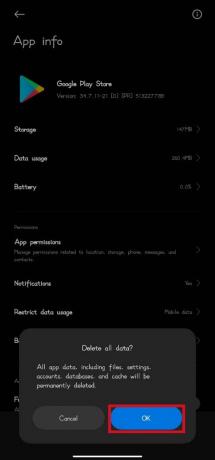
קרא גם:9 דרכים לתקן שגיאה 963 בחנות Google Play
שיטה 5: פנה שטח אחסון
ודא שלמכשיר שלך יש מספיק שטח אחסון להתקנת האפליקציה. אם שטח האחסון במכשיר שלך אוזל, שקול למחוק קבצים או אפליקציות מיותרות. כדי להסיר את ההתקנה של אפליקציות מיותרות תוכל לעקוב אחר המדריך שלנו כיצד להסיר או למחוק אפליקציות בטלפון אנדרואיד שלך. אתה יכול גם להעביר אותם להתקן אחסון חיצוני. אפליקציית PUBG Mobile לא מותקנת עשויה להיות תוצאה של אין מספיק מקום פנוי.

שיטה 6: הסר את כרטיס ה-SD לפני ההתקנה
במקרים מסוימים, התקנת PUBG Mobile על כרטיס ה-SD שלך עלולה גם לגרום לבעיות. לכן, מומלץ להסיר את כרטיס ה-SD שלך לפני התקנת המשחק. הסרת כרטיס SD מהמכשיר שלך היא תהליך פשוט, אך חשוב לבצע את השלבים הנכונים כדי למנוע אובדן נתונים או נזק לכרטיס. לפני הסרת כרטיס ה-SD, מומלץ לבטל אותו תחילה כדי לוודא שכל הנתונים שניגשים או נכתבים לכרטיס הושלמו. על מנת לעשות זאת, תוכל לבצע את השלבים הבאים.
1. פתח את הטלפון הגדרות.
2. הקש על טלפון.
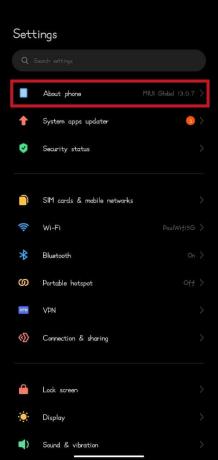
3. הקש אִחסוּן.
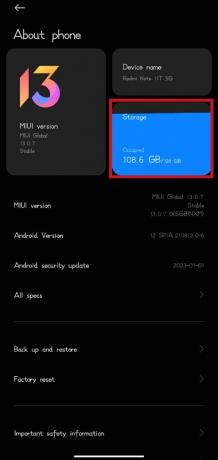
4. הקש על בטל את טעינת כרטיס ה-SD אוֹפְּצִיָה.
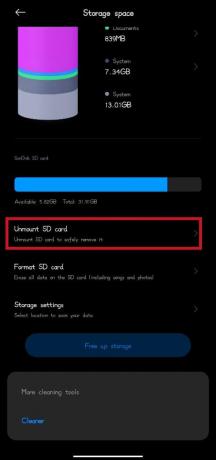
5. הסר את כרטיס ה-SD מהחריץ.
קרא גם:שנה קול צ'אט מהיר ב-PUBG Mobile
שיטה 7: אפשר התקנה ממקורות לא ידועים
הפעלת ההתקנה ממקורות לא ידועים באנדרואיד מאפשרת לך להתקין אפליקציות ממקורות שאינם מחנות Google Play הרשמית. לאחר שהפעלת אותו, תוכל להוריד ולהתקין את PUBG Mobile ממקורות אחרים מלבד חנות Google Play. תוכל לבצע את השלבים הבאים כדי לעשות זאת.
הערה: זכור שהתקנת אפליקציות ממקורות לא ידועים עלולה להיות מסוכנת, מכיוון שהן עשויות להכיל תוכנות זדוניות או תוכנות מזיקות אחרות. אז היזהר והורד רק אפליקציות ממקורות מהימנים.
1. פתח את הטלפון הגדרות.
2. הקש הגנת פרטיות.
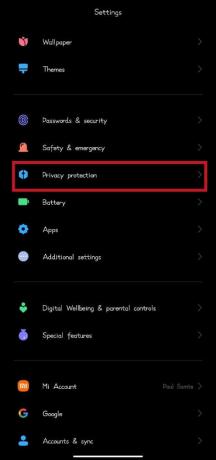
3. הקש הרשאות מיוחדות.
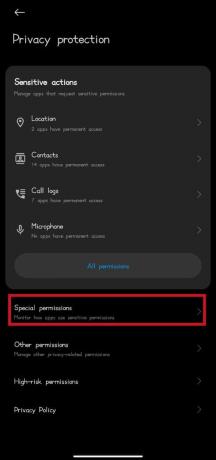
4. הקש התקן אפליקציות לא ידועות.
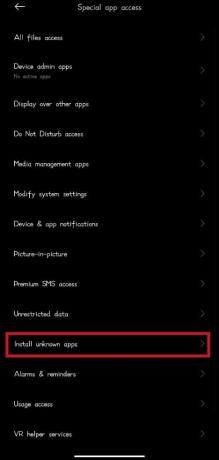
5. הקש על הדפדפן המשמש להורדת PUBG Mobile apk.
הערה: Google Chrome משמש במקרה זה.
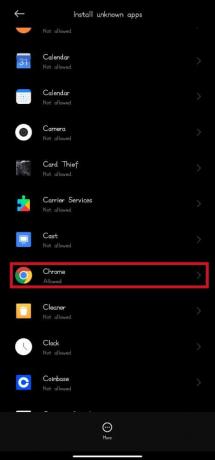
6. הפעל את אפשר ממקור זה לְמַתֵג.

שיטה 8: השבת את Play Protect
Google Play Protect היא תכונת אבטחה מובנית בחנות Google Play הסורקת אפליקציות לאיתור התנהגות זדונית ומספקת המלצות אבטחה כדי לשמור על בטיחות המכשיר שלך. עם זאת, הדבר עשוי גם להגביל את התקנת אפליקציות מאתרי צד שלישי. במקרה שאתה מחפש להתקין את PUBG Mobile apk מאתר צד שלישי, מומלץ לכבות את Google Play Protect. תוכל לבצע את השלבים הבאים כדי לעשות זאת.
1. לִפְתוֹחַ חנות הגוגל סטור.
2. הקש על סמל פרופיל בפינה הימנית העליונה.

3. הקש על שחק ב-Protect אוֹפְּצִיָה.

4. הקש על סמל גלגל שיניים בפינה הימנית העליונה.

5. כעת, כבה את המתג ליד סרוק אפליקציות עם Play Protect כדי להשבית אותו.

קרא גם:תקן שגיאת אינטרנט באפליקציות PUBG לנייד
שיטה 9: צור קשר עם התמיכה של PUBG Mobile
אפשרות אחת היא לפנות לצוות התמיכה של PUBG Mobile לקבלת סיוע. צוות התמיכה יכול לעזור במגוון בעיות, מבעיות טכניות ועד בעיות הקשורות לחשבון. כדי ליצור קשר עם צוות התמיכה, אתה יכול לבקר ב-PUBG Mobile אתר יצירת קשר לתמיכה. ניתן לפנות לצוות התמיכה בכתובת [email protected] באמצעות דואר. בעת שליחת דואר, הקפד לספק פרטים רבים ככל האפשר על הבעיה שאתה חווה, כולל הודעת השגיאה או צילומי מסך. צוות התמיכה בדרך כלל מגיב תוך מספר ימים, אך זמני התגובה עשויים להשתנות בהתאם לכמות בקשות התמיכה.

מוּמלָץ:
- 21 אפליקציות הבגידה הטובות ביותר לאייפון
- כיצד להסיר תוכנות ריגול מכל מכשיר
- תקן קריסת PUBG בעת ההשקה
- כיצד למחוק את חשבון PUBG Mobile שלך לצמיתות
אנו מקווים שהמדריך הזה היה מועיל ושיכולת ללמוד על השיטות לתיקון אפליקציית PUBG Mobile לא מותקנת. ספר לנו איזו שיטה עבדה עבורך בצורה הטובה ביותר. אם יש לך שאלות או הצעות כלשהן, אל תהסס לשלוח אותן בקטע ההערות למטה.
אילון הוא סופר טכנולוגי ב-TechCult. הוא כותב מדריכי הדרכה כבר כ-6 שנים וכיסה נושאים רבים. הוא אוהב לכסות נושאים הקשורים ל-Windows, אנדרואיד, ואת הטריקים והטיפים האחרונים.